WPS Excel数字批量转换为中文大写数字的方法
2024-03-01 08:57:03作者:极光下载站
wps这款办公软件在当前看来是非常好用的一款文档编辑工具,我们可以使用该软件进行多种常用文档的编辑修改,其中使用非常频繁的有excel表格工具,我们需要进行数据处理的时候,就需要该表格工具,有些时候我们会在表格中输入数字进行计算,但是有部分小伙伴想要将大写的数字转换为中文大写数字,那么我们该如何转换呢,我们直接进入到设置单元格格式的窗口中进行设置即可,下方是关于如何使用WPS Excel将数字转化到大写数字的具体操作方法,如果你需要的情况下可以看看方法教程,希望对大家有所帮助。
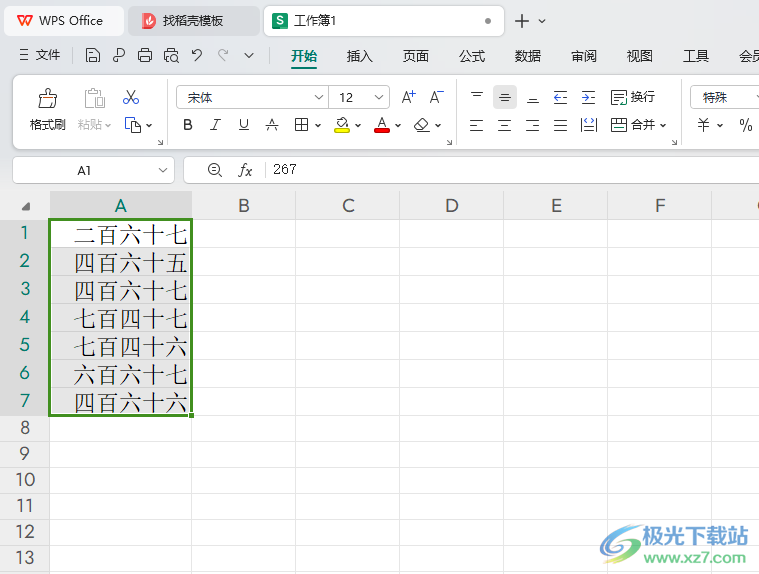
方法步骤
1.首先,我们需要打开需要进行编辑修改的表格。
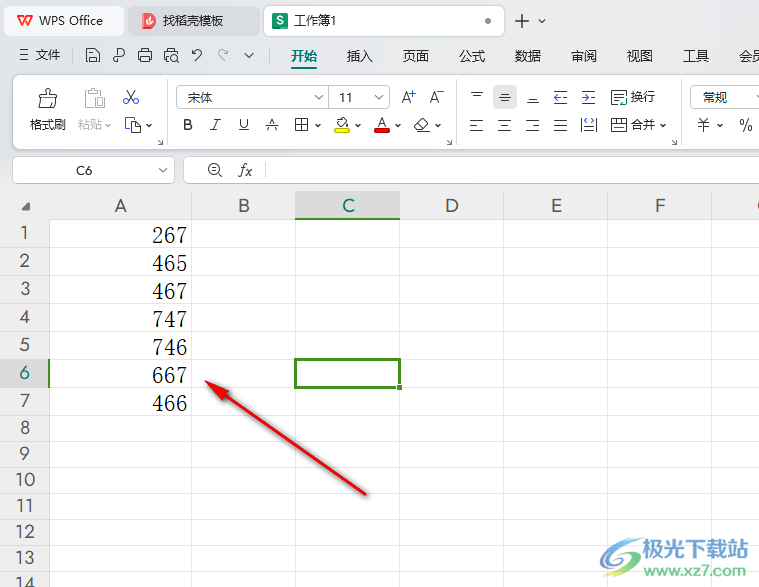
2.接着,将数据区域选中,然后进行右键点击一下,即可弹出一个菜单选项,在其中选择【设置单元格格式】选项进入即可。
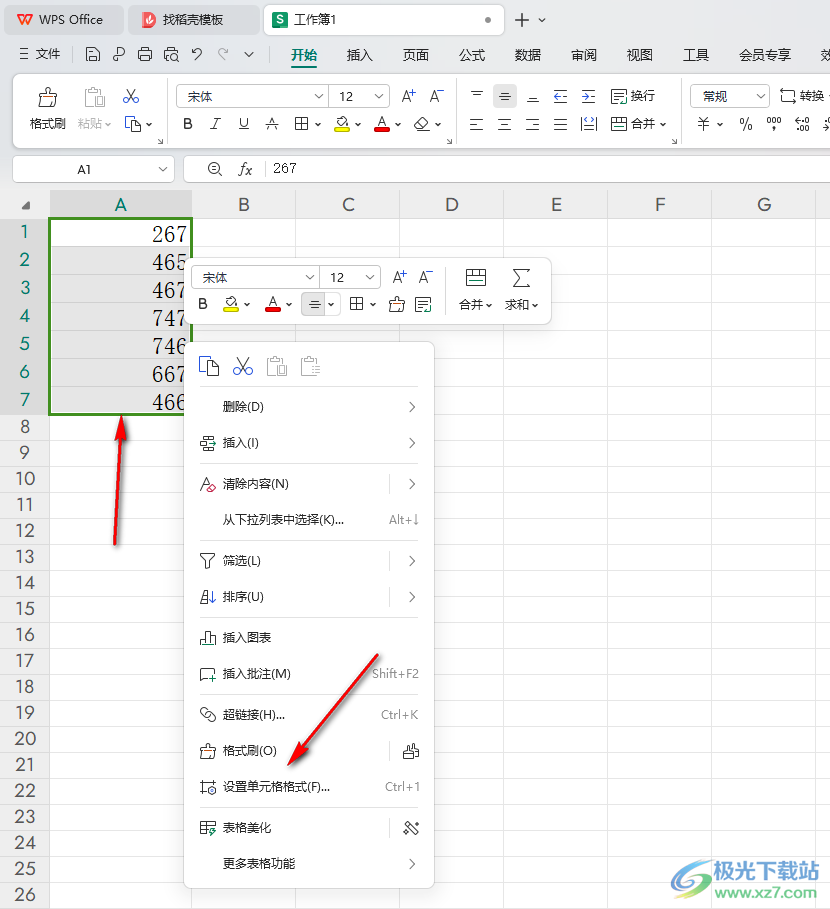
3.这时,我们在打开的窗口中,将【数字】-【特殊】选项进行点击,然后在右侧选择【中文大写数字】选项,之后点击一下确定按钮。
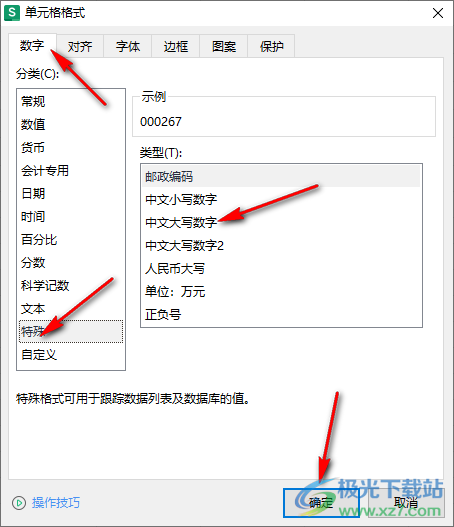
4.这时我们返回到表格页面中,就会查看到我们刚刚选中的数据已经转换成了大写数字了,如图所示。
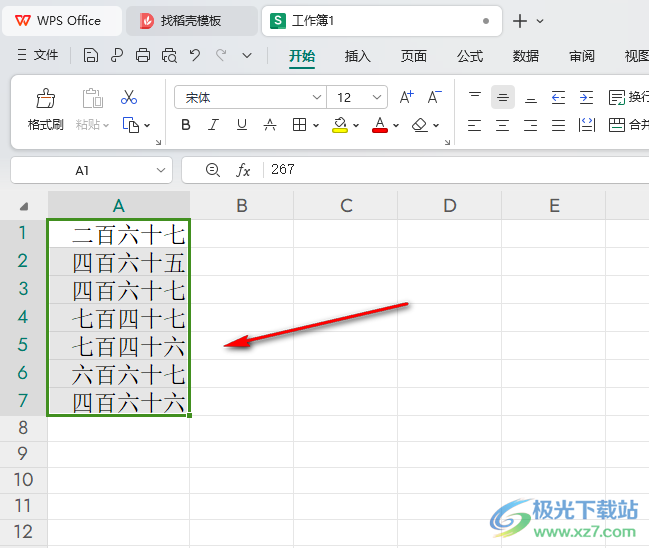
5.如果你想要重新改回到原来的小写数字,那么同样在设置单元格的窗口中,在【数值】选项下,将小数位数设置成0即可,之后点击一下确定按钮即可。
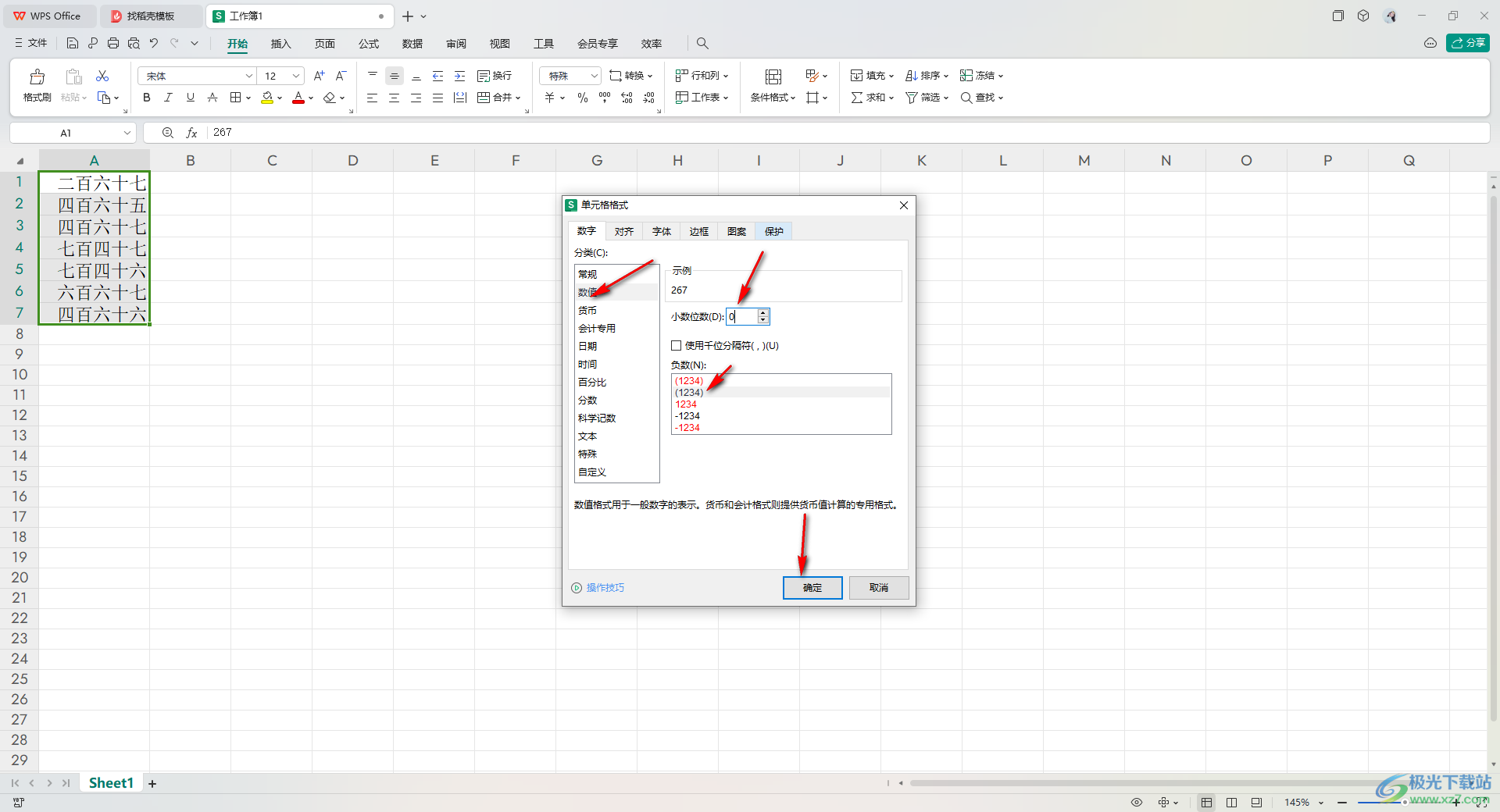
以上就是关于如何使用WPS Excel将数字转换成大写数字的具体操作方法,我们在使用该软件的过程中,想要对我们的数字进行大写设置,那么就可以进入到单元格格式的设置窗口中,选择中文大写数字即可批量转换,感兴趣的话可以操作试试。
